Ako sa zbaviť choroby v DAYZ

DAYZ je hra plná šialených, nakazených ľudí v postsovietskej krajine Černarus. Zistite, ako sa zbaviť choroby v DAYZ a udržte si zdravie.
Uprostred súčasnej krízy väčšina pracovnej sily zo stoviek organizácií na celom svete pracuje na diaľku zo svojich domovov. Zoom, videokonferenčná multiplatformová aplikácia si získala masovú popularitu ako médium na prepojenie zamestnávateľov s ich zamestnancami a na udržanie efektívneho fungovania spoločnosti. Aj keď sa cez aplikáciu zaregistrovali stovky bezpečnostných slučiek a prípadov úniku údajov, čo viedlo k tomu, že ľudia spochybňovali bezpečnosť Zoom ; stále je to však jediná aplikácia, ktorá má viac ako sto používateľov pripojených na jeden hovor na stretnutie.
Zoom Screen Share
Zoom je tiež známy svojou jednou z jedinečných funkcií, ktorú sotva nájdete v žiadnej inej aplikácii používanej na videokonferencie. Hoci Facebook Messenger umožňuje zdieľanie obrazovky; nie však s toľkými používateľmi ako Zoom. Prostredníctvom funkcie zdieľania obrazovky Zoom môžu zamestnanci na diaľku spolupracovať na skupinových diskusiách a zdieľať prácu medzi všetkými členmi počas hovoru bez toho, aby boli osobne prítomní. V prípade, že niekto telefonuje s priateľmi alebo zatvorenými, môžete si kedykoľvek naplánovať synchronizovaný online filmový zážitok zdieľaním obrazovky cez priblíženie.
Funkcia funguje na všetkých zariadeniach a všetkých operačných systémoch na mobilných aj stolných počítačoch. Tu sú kroky, podľa ktorých môžete zdieľať obrazovku v aplikácii Zoom.
Prečítajte si viac: Google Meet vs. Zoom – čo je najlepšia aplikácia na videokonferencie
Ako zdieľať svoju obrazovku na zoome počas hovoru cez PC
Tip: Ak chcete zdieľať obrazovku v aplikácii Zoom s ostatnými členmi stretnutia, musíte byť hostiteľom stretnutia. To znamená, že musíte byť tým, kto začne reláciu zdieľaním odkazu alebo kódu stretnutia s ostatnými prostredníctvom akéhokoľvek iného komunikačného prostriedku. Poďme teda od bodu, keď ste už stretnutie vytvorili a začalo:
Krok 1: Na obrazovke sa hostiteľovi zobrazí možnosť Zdieľať obrazovku. Kliknite na túto možnosť. Alternatívne môžete použiť kombináciu klávesov Alt+S .
Teraz prejdete do základnej ponuky panela zdieľania obrazovky.
Krok 2: Teraz si musíte vybrať, ktorú obrazovku alebo kartu chcete zdieľať s kolegami/priateľmi počas stretnutia Zoom.
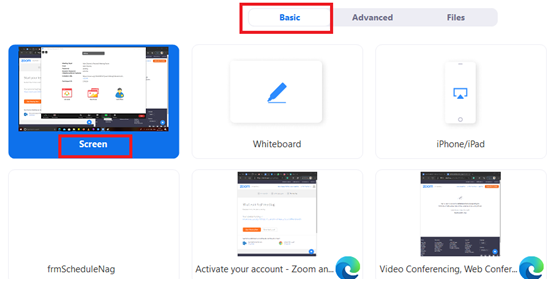
Krok 3: Po výbere obrazovky na zdieľanie cez stretnutie Zoom kliknite na tlačidlo Zdieľať.
Prečítajte si viac: Najlepšie spôsoby, ako zaznamenávať stretnutia so zoomom na obrazovke
Umožnite účastníkom zdieľať svoju obrazovku
Ako hostiteľ schôdze Zoom nemôže nikto iný okrem vás zdieľať ich obrazovku. Ak však chcete, môžete ostatným umožniť zdieľať svoju obrazovku v aplikácii Zoom.
Krok 1: Počas stretnutia Lupa uvidíte tlačidlo rozbalenia. Kliknite naň.
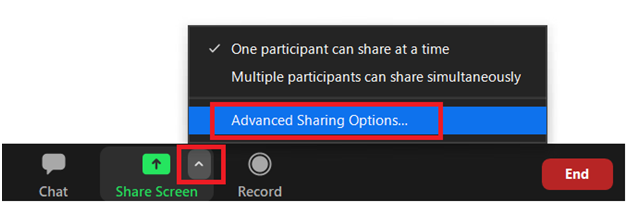
Krok 2: Tam uvidíte možnosť – Rozšírené možnosti zdieľania . Na obrazovke sa objaví nové okno, kde budete môcť rozhodnúť o viacerých možnostiach zdieľania obrazovky.
Krok 3: Pod možnosťou Kto môže zdieľať? – Vyberte Všetci účastníci .
Takto môžete zdieľať obrazovku v aplikácii Zoom na počítači so systémom Windows a umožniť to ostatným účastníkom schôdze.
Prečítajte si viac: Ako zdieľať obrazovku so zoomom na zariadeniach iPhone
Ako zdieľať obrazovku priblíženia v zariadeniach so systémom Android
Zdieľanie obrazovky v aplikácii pre Android je jednoduchšie ako v systéme Windows. Zoom Meetings je možné zúčastniť sa na mobilných telefónoch, vďaka čomu je aplikácia pohodlnejšia pre všetkých používateľov. Zdieľanie obrazovky cez aplikáciu Zoom pre Android umožňuje používateľom streamovať filmy alebo iný obsah, čo z nej robí profesionálnu aj osobnú aplikáciu.
Postupujte podľa krokov nižšie a začnite zdieľať obrazovku cez stretnutie Zoom na telefóne s Androidom:
Krok 1: Klepnite na Zdieľať .
Krok 2: Zobrazí sa rozbalený panel s otázkou, čo chce hostiteľ zdieľať. V aplikácii Zoom pre Android je možné priamo zdieľať mediálne súbory alebo dokumenty cez chat Zoom súčasne pomocou zdieľania . Klepnite na Obrazovku .
Krok 3: Po klepnutí môžete povoliť zobrazenie priblíženia cez iné aplikácie .
Teraz Zoom zaznamená všetko, čo je na obrazovke, a bude to zdieľať s ostatnými účastníkmi pozvanými na stretnutie Zoom.
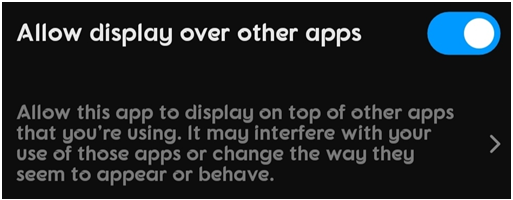
Zoom prešiel cez WhatsApp v niekoľkých stiahnutiach pre Android. Široko sa používa v počítačových systémoch, najmä počas súčasného uzamknutia, keď každý na celom svete pracuje na diaľku zo svojich domovov. Pomocou týchto krokov môžete použiť Zoom čo najlepšie a vyťažiť zo stretnutia Zoom maximum tým, že budete spolupracovať na svojej práci bez toho, aby ste boli prítomní na jednom mieste.
Ak chcete získať ďalšie technické tipy a triky, sledujte Systweak na jeho sociálnych médiách na Facebooku , Twitteri a LinkedIn .
Tiež sa ti môže páčiť
Zoom Klávesové skratky Cheat Sheet
Tu je návod, ako môžete dosiahnuť, aby zázraky fungovali s integráciou Dropbox Zoom
DAYZ je hra plná šialených, nakazených ľudí v postsovietskej krajine Černarus. Zistite, ako sa zbaviť choroby v DAYZ a udržte si zdravie.
Naučte sa, ako synchronizovať nastavenia v systéme Windows 10. S touto príručkou prenesiete vaše nastavenia na všetkých zariadeniach so systémom Windows.
Ak vás obťažujú štuchnutia e-mailov, na ktoré nechcete odpovedať alebo ich vidieť, môžete ich nechať zmiznúť. Prečítajte si toto a zistite, ako zakázať funkciu štuchnutia v Gmaile.
Nvidia Shield Remote nefunguje správne? Tu máme pre vás tie najlepšie opravy, ktoré môžete vyskúšať; môžete tiež hľadať spôsoby, ako zmeniť svoj smartfón na televízor.
Bluetooth vám umožňuje pripojiť zariadenia a príslušenstvo so systémom Windows 10 k počítaču bez potreby káblov. Spôsob, ako vyriešiť problémy s Bluetooth.
Máte po inovácii na Windows 11 nejaké problémy? Hľadáte spôsoby, ako opraviť Windows 11? V tomto príspevku sme uviedli 6 rôznych metód, ktoré môžete použiť na opravu systému Windows 11 na optimalizáciu výkonu vášho zariadenia.
Ako opraviť: chybové hlásenie „Táto aplikácia sa nedá spustiť na vašom počítači“ v systéme Windows 10? Tu je 6 jednoduchých riešení.
Tento článok vám ukáže, ako maximalizovať svoje výhody z Microsoft Rewards na Windows, Xbox, Mobile a iných platforiem.
Zistite, ako môžete jednoducho hromadne prestať sledovať účty na Instagrame pomocou najlepších aplikácií, ako aj tipy na správne používanie.
Ako opraviť Nintendo Switch, ktoré sa nezapne? Tu sú 4 jednoduché riešenia, aby ste sa zbavili tohto problému.






